▼
Scroll to page 2
of
64
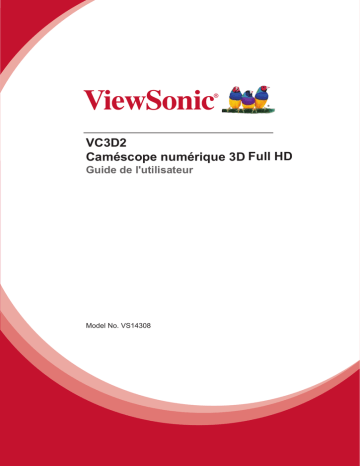
VC3D2 Caméscope numérique 3D Full HD Guide de l'utilisateur Model No. VS14308 1 Informations de Conformité Déclaration de la FCC Cet appareil est conforme à l’Article 15 des Réglementations de la FCC. Son opération est sujette aux deux conditions suivantes: (1) cet appareil ne doit pas provoquer d’interférence néfaste et (2) cet appareil doit accepter toute interférence reçue, y compris une interférence pouvant causer une opération indésirable. Cet équipement a été testé et estimé conforme aux limites pour un appareil numérique de catégorie B, selon l’Article 15 des Réglementations de la FCC. Ces limites sont prévues pour fournir une protection raisonnable contre une interférence néfaste dans une installation résidentielle. Cet équipement produit, utilise et peut émettre une énergie de fréquence radio, et, s’il n’est pas installé et utilisé sleon les instructions, peut causer une interférence aux communications radio. Cependant aucune garantie n’est faite qu’une interférence ne se produira pas dans une installation particulière. Si cet équipement provoque une interférence néfaste pour la réception raido ou TV, ce qui peut être déterminé en éteignant puis rallumant l’équipement, l’utilisateur est encouragé à essayer une des mesures suivantes: • Réorientez ou relocalisez l’antenne réceptrice. • Augmentez la distance séparant l’équipement du récepteur. • Connectez l’équipement dans une prise sur un circuit différent de celui sur lequel le récepteur est connecté. • Consultez votre vendeur ou un technicien radio/TV expérimenté pour de l’aide. Avertissement: Vous êtes averti que les changements et modifications non expressément approuvés par la partie responsable pour la compatibilité annulent votre droit d’opérer cet équipement. Pour le Canada • This Class B digital apparatus complies with Canadian ICES-003. • Cet appareil numérique de la classe B est conforme à la norme NMB-003 du Canada. Conformité CE pour les Pays Européens L’appareil est conforme la norme EMC 2004/108/EC et à la norme sur la basse tension 2006/95/EC. Les informations suivantes ne sont destinées qu’aux pays membres de l’Union Européenne: Le marquage est en conformité avec la directive 2002/96/EC du DEEE (déchets d’équipements électriques et électroniques). Ce marquage indique l’obligation de ne pas déposer cet équipement comprenant des piles ou batteries déchargées ou usées dans des décharges publiques, mais d’utiliser les systèmes spécifiques de retour et récupération disponibles. Si les cellules de batteries, d’accumulateurs ou de boutons inclus dans cet appareil comportent les symboles chimiques Hg, Cd, ou Pb, cela signifie que la batterie contient une charge en métaux lourds de plus de 0,0005% de mercure, plus de 0,002% de cadmium, ou plus de 0,004% de plomb. i Importantes instructions de sécurité 1. Lisez ces instructions. 2. Gardez ces instructions. 3. Respectez tous les avertissements. 4. Suivez toutes les instructions. 5. N’utilisez pas cette unité à proximité de l’eau. Avertissement : Pour réduire le risque d’incendie ou de choc électrique, n’exposez pas cet appareil à la pluie ou à l’humidité. 6. Nettoyez avec un tissu sec seulement. 7. Ne bloquez pas d’ouvertures d’aération. Installez selon les instructions du fabricant. 8. N’installez pas à proximité d’une source de chaleur tels que des radiateurs, bouches de chauffage, fours ou autres dispositifs (y compris des amplificateurs) qui produisent de la chaleur. 9. Ne rendez pas inutile l’objectif sécuritaire la prise de type mise à terre polarisée. Une prise polarisée a deux fiches, l’une plus large que l’autre. Une prise mise à terre possède deux fiches et une troisième fourche pour la mise à terre. La fiche large et la troisième fourche sont fournies pour votre sécurité. Si la prise fournie ne correspond pas à votre prise murale, consultez un électricien pour remplacer la prise murale obsolète. 10. Protégez le cordon de secteur pour qu’on ne marche pas dessus ou qu’il soit pincé surtout au niveau des prises, des réceptacles et au point où il sort de l’unité. Assurez-vous que la source d’alimentation est proche de l’unité pour qu’elle soit facilement accessible. 11. N’utilisez que les accessoires spécifiés par le fabricant. 12. Utilisez seulement avec un chariot, stand, trépied, monture ou table spécifié par le fabricant, ou vendu avec l’unité. Si vous utilisez un chariot, soyez prudent lorsque vous déplacez l’ensemble chariot/unité pour éviter des blessures ou une chute. 13. Débranchez l’unité si elle ne sera pas utilisée pour une longue période. 14. Confiez tout entretient au personnel de service qualifié. Une réparation est requise lorsque l’unité a été endommagée, par exemple si le cordon a été endommagé, si un liquide a été renversé ou si des objets sont tombés dans l’unité, si l’unité a été exposé à de la pluie de l’humidité, ne fonctionne pas normalement ou est tombée. 15. Attention: il risque d’exploser si la batterie est remplacée par un type incorrect. Débarrassez-vous des batteries usagées conformément aux instructions. 16. N’utilisez que des piles approuvées par le fabricant sinon des dommages peuvent se produire. ii Déclaration de conformité RoHS (LSDEEE) Ce produit a été conçu et fabriqué dans le respect de la directive 2002/95/EC du Parlement Européen et du Conseil relative à la limitation de l’utilisation de certaines substances dangereuses dans les équipements électriques et électroniques (Directive RoHS - LSDEEE) et il est déclaré respecter les valeurs de concentration maximum définies par le Comité technique d’adaptation (TAC) européen, qui sont les suivantes: Concentration maximale proposée Concentration réelle Plomb (Pb) 0.1% < 0.1% Mercure (Hg) 0.1% < 0.1% Cadmium (Cd) 0.01% < 0.01% Chrome hexavalent (Cr6+) 0.1% < 0.1% Polybromobiphényle (PBB) 0.1% < 0.1% Polybromodiphénylséthers (PBDE) 0.1% < 0.1% Substance Certains composants de produits mentionnés ci-dessus ne sont pas soumis à ces limitations, conformément aux dispositions de l’Annexe de la Directive RoHS (LSDEEE). Il s’agit des composants suivants: Exemples de composants exemptés: 1. Le mercure contenu dans les lampes fluorescentes compactes ne dépassant pas 5 mg par lampe ainsi que dans les lampes non spécifiées dans l’Annexe de la Directive RoHS (LSDEEE). 2. Le plomb dans le verre des tubes cathodiques, les composants électroniques, les tubes fluorescents et les composants électroniques en céramique (p.ex. les dispositifs piézolectriques). 3. Le plomb dans les soudures à haute température de fusion (c’est-à-dire les alliages à base de plomb contenant 85% ou plus de plomb en poids). 4. Le plomb en tant qu’élément d’alliage dans l’acier contenant jusqu’à 0,35 % de plomb en poids, dans l’aluminium contenant jusqu’à 0,4 % de plomb en poids et dans les alliages de cuivre contenant jusqu’à 4 % de plomb en poids. iii Informations de copyright Copyright © ViewSonic® Corporation, 2011. Tous droits réservés. ViewSonic, le logo à trois oiseaux, OnView, ViewMatch, et ViewMeter sont des marques déposées de ViewSonic Corporation. Exclusion de responsabilité: ViewSonic Corporation n’est pas responsable des erreurs techniques ou éditoriales ou des omissions contenues dans ce document; ni des dommages accessoires ou consécutifs résultant de la livraison de ce matériel, ou des performances ou de l’utilisation de ce produit. Pour continuer à améliorer ce produit, ViewSonic Corporation se réserve le droit de modifier les spécifications de ce produit sans avertissement. Les informations contenues dans ce document peuvent être modifiées sans avertissement. Aucun extrait de ce document ne peut être copié, reproduit, ou transmis par quelque moyen ou dans quelque but que ce soit, sans l’autorisation écrite préalable de ViewSonic Corporation. Enregistrement du produit Pour répondre à vos besoins à venir et pour recevoir toutes les informations supplémentaires au moment de leur parution, veuillez enregistrer votre produit par le biais d’Internet à l’adresse suivante: www.viewsonic.com. Le CD-ROM de l’assistant ViewSonic® vous permet également d’imprimer le formulaire d’enregistrement que vous pouvez envoyer à ViewSonic® par courrier ou par télécopie. Pour votre information Nom du produit : VC3D2 ViewSonic 3D Full HD Camcorder Numéro du modèle : VS14308 Numéro du document : VC3D2_UG_FRN Rev. 1A 07-18-11 Numéro de série : _______________________________ Date d’achat : _______________________________ Elimination du produit en fin de vie ViewSonic respecte l’environnement et fait des efforts allant dans le sens d’un environnement de travail et de vie écologiques. Merci d’oeuvrer aussi pour une informatique plus intelligente et plus écologique. Pour en savoir plus, veuillez visiter le site web de ViewSonic. Etats-Unis et Canada: http://www.viewsonic.com/company/green/recycle-program/ Europe: http://www.viewsoniceurope.com/uk/kbase/article.php?id=639 Taiwan: http://recycle.epa.gov.tw/recycle/index2.aspx iv Table des matières 1 Introduction du caméscope ....................... 5 1.1 Configuration du système ......................................5 1.1.1 Configuration standard du système ..............5 1.1.2 Configuration du système (pour la lecture vidéo en 3D).........................................5 1.2 Fonctions................................................................5 1.3 Ouverture de la boîte du caméscope ......................6 1.4 A propos du caméscope ..........................................7 2 1.4.1 Vue de devant ............................................7 1.4.2 Vue de dessus.............................................8 1.4.3 Vue de dessous ..........................................8 1.4.4 Vue de derrière ..........................................9 1.4.5 Vue de gauche............................................9 1.4.6 Vue de droite............................................10 1.4.7 Utilisation du caméscope........................14 Mise en route ............................................ 16 2.1 Insérer une carte SD ............................................16 1 2.2 Insérer la batterie .................................................17 2.3 Charger la batterie ...............................................19 2.4 Allumer / éteindre le caméscope ..........................19 2.5 Branchement à un téléviseur (Câble AV) ............20 2.6 Branchement à un téléviseur (Câble HDMI) ......20 2.7 Branchement à un PC (Câble USB) ....................21 2.8 Sélection du mode ................................................21 2.9 Avant de commencer ............................................21 3 2.9.1 Utilisation du mode Réglage..................22 2.9.2 Langue.......................................................23 2.9.3 Date/Heure ..............................................23 2.9.4 Formatage .................................................24 2.9.5 Réglages usine..........................................24 2.9.6 Extinction auto .........................................25 2.9.7 Fréquence..................................................25 2.9.8 Standard TV..............................................26 2.9.9 Bip touches ...............................................26 Utilisation du caméscope ......................... 27 3.1 Enregistrement vidéo............................................27 3.2 Menu du mode Vidéo............................................30 3.2.1 WB .............................................................31 2 3.3 3.2.2 Résolution .................................................31 3.2.3 Effet............................................................32 3.2.4 Mode Nuit ................................................33 3.2.5 Qualité.......................................................33 Lecture de clips vidéo ...........................................34 3.3.1 Lecture de clips vidéo .............................34 3.4 Supprimer des clips vidéo.....................................36 3.5 Protéger des clips vidéo ........................................37 3.6 Lecture auto de clips vidéo...................................38 3.7 Sortie Vidéo ..........................................................39 3.8 Prendre des photos ...............................................40 3.9 Menu du mode Caméra........................................42 3.9.1 WB .............................................................43 3.9.2 Résolution .................................................43 3.9.3 Effet............................................................44 3.9.4 Mode Nuit ................................................45 3.9.5 Qualité.......................................................45 3.10 Lecture des photos................................................46 3.10.1 Lecture des photos...................................46 3.11 Supprimer des photos ...........................................48 3.12 Protéger des photos ..............................................49 3 3.13 Lecture auto de photos .........................................50 3.14 Sortie image..........................................................51 Appendice .......................................................... 52 Spécification....................................................................52 Guide de dépannage........................................................54 4 1 Introduction du caméscope Lisez cette section pour découvrir les caractéristiques et les fonctions du caméscope. Ce chapitre couvre aussi la configuration requise, le contenu de la boîte et une description des différentes pièces présentes. 1.1 Configuration du système 1.1.1 Configuration standard du système Le caméscope nécessite un PC avec les spécifications suivantes : • Système d’exploitation Windows® 7 / Vista / XP SP2 • Un processeur Intel® / AMD Dual-Core ou ultérieur • Au moins 1 Go de RAM • Une carte vidéo compatible avec DirectX 9 minimum, DirectX 10 recommandé • Un port USB 1.1 standard ou supérieur • Au moins 2 Go d'espace libre sur le disque dur 1.1.2 Configuration du système (pour la lecture vidéo en 3D) Le caméscope nécessite un PC avec les spécifications suivantes : • Système d’exploitation Windows® 7 / Vista • Un processeur Intel® Core 2 Duo ou AMD Athlon X2 ou ultérieur • NVIDIA GeForce 8, 9 et 200 • Moniteur compatible avec la 3D (120Hz) • Kit 3D Vision 1.2 Fonctions Le caméscope offre une multitude de caractéristiques et de fonctions, dont : • Capture et lecture d’image/vidéo en 2D et 3D • Ecran d’affichage LCD 3D de 3,2" • Technologie de barrière auto-stéréoscopique parallax 5 • • • • Technologie de barrière auto-stéréoscopique parallax Périphérique de stockage USB Lecture d’image/vidéo en 2D et 3D Pas besoin de lunettes 3D 1.3 Ouverture de la boîte du caméscope La boîte devrait contenir toutes les pièces suivantes. Si l'une de ces pièces manque ou est endommagée, contactez votre revendeur immédiatement. Caméscope Guide rapide de début Batterie Li-Ion Chargeur Housse Câble AV USB 6 CD-ROM Cordon d’alimentation Câble HDMI 1.4 A propos du caméscope Reportez-vous aux illustrations suivantes pour vous familiariser avec les boutons et commandes de ce caméscope. 1.4.1 Vue de devant Objectif Objectif Tête de l’objectif Lumière DEL 7 1.4.2 Vue de dessus Bouton Déclencheu Haut-parleur 1.4.3 Bouton Zoom Vue de dessous Dragonne Montage tripode 8 1.4.4 Vue de derrière DEL d’état Sélecteur de mode Bouton Enregistrer Bouton Navigation Port USB/AV 1.4.5 Vue de gauche Compartiment des batteries Loquet du couvercle des batteries 9 1.4.6 Vue de droite Microphone Ecran LCD Bouton Menu Bouton Lecture Bouton 3D Bouton Marche Compartiment de la carte SD 10 Reportez-vous au tableau suivant pour une description de la fonction de chaque bouton. Nom Bouton Fonction Bouton Marche Appuyez pour allumer ou éteindre le caméscope. Bouton Menu Appuyez pour ouvrir le menu. Appuyez à nouveau pour retourner à l’écran précédent ou fermer le menu. Bouton Lecture Appuyez pour regarder les photos/clips vidéo enregistrés. Bouton 3D Appuyez pour changer entre le mode 3D et 2D. En mode Vidéo ou Caméra, appuyez sur T pour faire un zoom avant ou sur W pour faire un zoom arrière lorsque vous prenez des photos ou des clips vidéo. En mode Lecture Vidéo, appuyez sur T pour augmenter le volume et sur W pour baisser le volume. Bouton Zoom Bouton Déclencheur Appuyez pour prendre une photo. 11 Nom Sélecteur de mode Bouton Enregistrer Bouton Fonction Appuyez pour changer d’un mode à un autre : Vidéo, Caméra ou Réglage. En mode Vidéo, appuyez pour commencer ou arrêter l’enregistrement vidéo. En mode Lecture Vidéo, appuyez pour commencer ou pauser la lecture vidéo. En mode Menu, utilisez les boutons de navigation 4 directions pour sélectionner des éléments dans le menu et appuyez sur le bouton au centre pour confirmer. Bouton Navigation En mode Vidéo ou Caméra : Appuyez sur le bouton Haut/Bas pour augmenter/baisser le réglage EV. Appuyer sur le bouton Gauche pour changer rapidement le réglage de la Balance du blanc. Appuyez sur le bouton Droite pour allumer ou éteindre le DEL. En mode Lecture Vidéo : Appuyez sur le bouton au 12 Nom Bouton Fonction centre pour commencer ou arrêter la lecture d’un clip vidéo. Appuyez sur le bouton Gauche/Droite pour parcourir les clips vidéo. Pendant la lecture d’un clip vidéo, appuyez sur les boutons Gauche/Droite pour avancer ou reculer rapidement dans la lecture. Pendant la lecture d’un clip vidéo, appuyez sans arrêter sur le bouton Gauche/Droite pour augmenter/baisser la vitesse d’avance/retour rapide (2X, 4X ou 8X). En mode Lecture Photo : Appuyez sur le bouton Gauche/Droite pour parcourir les photos. 13 1.4.7 Utilisation du caméscope Pour allumer le caméscope, ouvrez le panneau de l’écran LCD ou appuyez sur le bouton Marche pendant une seconde. Le panneau LCD peut être tourné pour vous aider à regarder plus facilement les photos et les clips vidéo. 14 Faites tourner la tête de l'objectif pour l'ouvrir. 90° 15 2 Mise en route Lisez cette section pour apprendre comment utiliser la première fois le caméscope. Cette section couvre les fonctions de base telles que la mise en marche, l’installation de la batterie et des cartes mémoire et les réglages basiques du caméscope. Consultez les chapitres ultérieurs pour plus d’informations sur les fonctions avancées. 2.1 Insérer une carte SD Une carte SD peut être installée dans le caméscope pour augmenter la mémoire de stockage pour les photos, les clips vidéo et les autres fichiers. 1. Ouvrez le couvercle du compartiment de la carte SD comme indiqué ci-dessous. 2. Insérez une carte mémoire. Nous vous recommandons d’utiliser une carte mémoire avec une capacité d’au moins 1Go. 16 3. Refermez le couvercle du compartiment de la carte SD. 2.2 Insérer la batterie Le caméscope est conçu pour fonctionner avec une batterie au lithium rechargeable. N’utilisez que la batterie fournie par le fabricant ou votre revendeur. Remarque : Installez la batterie exactement comme décrit ici. Une installation incorrecte de la batterie peut endommager le caméscope. 1. Faites glisser le loquet du compartiment de la batterie comme indiqué pour ouvrir le couvercle. 2. Insérez la batterie. Assurez-vous que vous avez bien fait correspondre les symboles + et – de la batterie avec les 17 symboles + et - du compartiment du caméscope. 3. Fermez le couvercle du compartiment de la batterie. Remarque : Assurez-vous que le couvercle de la batterie reste fermé pour protéger contre les dommages. 18 2.3 Charger la batterie Vous pouvez charger la batterie avec le chargeur fourni. Suivez les étapes ci-dessous pour charger la batterie. 1. Insérez la batterie Li-ion dans le chargeur de batterie. Branchez l’une des extrémités du cordon d’alimentation sur le chargeur de batterie et l’autre sur une prise murale comme indiqué. 2. Le voyant DEL orange s’allume pour indiquer que le chargement est en cours. 3. Lorsque la batterie a fini de se charger, le voyant DEL vert s’allumera. 4. La durée du chargement dépend de la capacité de la batterie et des conditions ambiantes. Temps de recharge approximatif de 240 minutes à l’aide d’un chargeur et d’une connexion USB. 2.4 Allumer / éteindre le caméscope Appuyez pendant quelques secondes sur le bouton Marche pour allumer ou éteindre le caméscope. Remarque : La fermeture et l’ouverture du panneau de l’écran LCD peut allumer/éteindre le caméscope. 19 2.5 Branchement à un téléviseur (Câble AV) Pour regarder les photos ou les clips vidéo sur une TV, connectez le caméscope à la TV en utilisant le câble AV fourni comme indiqué. 2.6 Branchement à un téléviseur (Câble HDMI) Vous pouvez aussi connecter le caméscope à une TV en utilisant un câble HDMI. Remarque : Pour la lecture vidéo en 3D, vous aurez besoin d’une TVHD 3D. 20 2.7 Branchement à un PC (Câble USB) Connectez le caméscope à un ordinateur en utilisant le câble USB fourni comme indiqué. 2.8 Sélection du mode Le caméscope possède 3 différents modes : Vidéo, Caméra, et Réglage. Utilisez le Sélecteur de mode pour changer de mode. Vous pouvez aussi appuyer sur le Bouton 3D pour changer entre le mode 2D et 3D. En mode Vidéo ou Caméra, appuyez sur le Bouton Menu pour ouvrir le menu Vidéo ou Caméra pour ajuster la Balance du blanc, la Résolution, la Couleur, l’Affichage de la date ou le Mode de capture continue. 2.9 Avant de commencer Avant de pouvoir utiliser votre caméscope, vous devez régler quelques paramètres de base, comme l'heure et la date, la langue et la fonction bip. 21 2.9.1 Utilisation du mode Réglage Pour sélectionner un menu dans le mode Réglage, procédez de la façon suivante : 1. Appuyez sur le Sélecteur de mode pour afficher l’écran du mode Réglage. 2. Utilisez les boutons de navigation pour naviguer les options/pages jusqu’à ce que le menu désiré soit sélectionné. Veuillez voir ci-dessous pour plus de détails sur les options disponibles. 3. Appuyez sur le bouton au centre pour ouvrir le menu. Les options suivantes sont disponibles dans le mode Réglage : 1 5 2 3 6 7 4 8 1. Langue 5. Extinction auto 2. Date/Heure 6. Fréquence 3. Formatage 7. Standard TV 4. Réglages usine 8. Bip touches Lisez les sections qui suivent pour apprendre à utiliser chaque menu. 22 2.9.2 Langue Le menu Langue vous permet de choisir la langue de l’affichage. Pour régler la langue, procédez de la façon suivante : 1. Utilisez les boutons de navigation Gauche/Droite pour sélectionner la langue désirée. 2. Appuyez sur le bouton au centre pour confirmer. 2.9.3 Date/Heure Le menu Date/Heure vous permet de régler la date et l’heure. Pour régler la date et l'heure, procédez de la façon suivante : 1. Utilisez les boutons de navigation Gauche/Droite pour sélectionner le champ désiré. 2. Utilisez les boutons de navigation Haut/Bas pour ajuster le réglage. 3. Appuyez sur le bouton au centre pour confirmer. 23 2.9.4 Formatage Le menu Formater vous permet de formater votre carte mémoire ou la mémoire interne lorsqu’aucune carte n’a été insérée. Pour formater la mémoire interne ou la carte mémoire, procédez de la façon suivante : 1. Utilisez les boutons de navigation Gauche/Droite pour sélectionner √. 2. Appuyez sur le bouton au centre pour confirmer. Attention : Le formatage effacera tout le contenu de la mémoire. 2.9.5 Réglages usine Le menu Défaut vous permet de réinitialiser tous les paramètres du caméscope et de restaurer les réglages par défaut. Pour régler la langue, procédez de la façon suivante : 1. Utilisez les boutons de navigation Gauche/Droite pour sélectionner √. 2. Appuyez sur le bouton au centre pour confirmer. 24 2.9.6 Extinction auto Le menu Arrêt auto vous permet de régler une durée après laquelle le caméscope irra automatiquement en mode veille pour économiser de l’énergie. Pour régler la fonction d’arrêt auto, procédez de la façon suivante : 1. 2. 2.9.7 Utilisez les boutons de navigation Gauche/Droite pour sélectionner : X : Pour désactiver la fonction d’arrêt auto. 1 min.: S’éteint automatiquement après 1 minute. 5 min.: S’éteint automatiquement après 5 minutes. Appuyez sur le bouton au centre pour confirmer. Fréquence Le menu Fréquence vous permet de régler le taux de rafraîchissement du caméscope. Augmentez le taux de rafraîchissement pour réduire les scintillements et la fatigue des yeux. Pour régler le taux de rafraîchissement, procédez de la façon suivante : 1. Utilisez les boutons de navigation Gauche/Droite pour sélectionner 60Hz ou 50Hz. 2. Appuyez sur le bouton au centre pour confirmer. 25 2.9.8 Standard TV Le menu Système TV vous permet de sélectionner le format de la TV pour les clips vidéo enregistrés. Pour ajuster le système TV, procédez de la façon suivante : 1. Utilisez les boutons de navigation Gauche/Droite pour sélectionner NTSC ou PAL. 2. Appuyez sur le bouton au centre pour confirmer. 2.9.9 Bip touches Le menu Bip permet d’allumer et d’éteindre les sons de fonctionnement et des boutons. Pour régler la fonction bip, procédez de la façon suivante : 1. 2. Utilisez les boutons de navigation Gauche/Droite pour sélectionner : X: Pour éteindre les sons de fonctionnement. √: Pour allumer les sons de fonctionnement. Appuyez sur le bouton au centre pour confirmer. 26 3 Utilisation du caméscope 3.1 Enregistrement vidéo Pour enregistrer un clip vidéo, procédez de la façon suivante : 1. Tournez la tête de l’objectif et ouvrez le panneau LCD pour allumer le caméscope. 2. Utilisez le Sélecteur de mode pour sélectionner le mode Vidéo. Pour ajuster le clip vidéo vous pouvez : Appuyez sur le bouton 3D pour aller au mode 3D ou 2D. Le mode 3D vous permet d’enregistrer des clips vidéo avec des effets 3D, le mode 2D vous permet d’enregistrer des clips vidéo normaux en 2D. Appuyez sur le bouton de navigation Bas pour baisser le réglage EV. Appuyez sur le bouton de navigation Haut pour augmenter le réglage EV. Utiliser le bouton Zoom pour faire un zoom avant/arrière en mode 2D. Appuyer sur le bouton de navigation Gauche pour changer rapidement le réglage de la Balance du blanc. Appuyer sur le bouton de navigation Droite pour activer ou désactiver l’éclairage DEL. Appuyez sur le bouton Menu pour ouvrir le menu du mode Vidéo pour accéder aux options avancées. 3. Appuyez sur le bouton Enregistrer pour commencer à enregistrer le clip vidéo. 4. Pour arrêter d’enregistrer le clip vidéo, appuyez de nouveau sur le bouton Enregistrer. 27 Remarque : 1. Pour des meilleurs résultats, laissez une distance de 30-40 cm entre vos yeux et l’écran LCD lorsque vous regardez des photos ou vidéos en 3D. 2. La taille maximale des fichiers de clip vidéo est 3,9Go. Le système créera un autre fichier automatiquement et enregistrera la vidéo jusqu'à ce que la mémoire soit pleine. L’écran d’enregistrement vidéo 1 2 3 4 10 5 # Icône 6 7 8 9 Description 1 Indique que le caméscope est en mode Vídéo. 2 Indique le niveau de zoom utilisé. 3 Indique le réglage de la Balance du blanc. 28 # Icône 4 Description Indique que le mode nocturne est activé. 5 Indique la puissance restante de la batterie. 6 Indique la résolution utilisée. 7 Indique la valeur d’exposition utilisée. Indique qu'une carte mémoire est présente. 8 Indique que la mémoire interne est utilisée pour enregistrer les fichiers. 9 Indique l’espace libre restant sur votre carte mémoire/mémoire interne. 10 Indique la durée d’enregistrement. 29 3.2 Menu du mode Vidéo Pour sélectionner un menu dans le mode Vidéo, procédez de la façon suivante : 1. Appuyez sur le bouton Menu pour ouvrir l’écran du menu du mode Vidéo. Utilisez les boutons de navigation pour naviguer les options jusqu’à ce que le menu désiré soit sélectionné. Veuillez voir ci-dessous pour plus de détails sur les options disponibles. Appuyez sur le bouton au centre pour ouvrir le menu. Appuyez sur le bouton Enregistrer pour retourner au mode Vidéo. 2. 3. 4. 1 2 3 4 5 Les options suivantes sont disponibles dans le menu du mode Vidéo : 1. WB 4. Mode nocturne 2. Résolution 5. Qualité 3. Effet Lisez les sections qui suivent pour apprendre à utiliser chaque menu. Remarque : l’option de réglage de la qualité est uniquement disponible lorsqu’une carte SD est insérée. 30 3.2.1 WB Le menu Balance du blanc vous permet de régler la balance du blanc lorsque vous prenez des photos sous des conditions d'éclairage spécifiques. Pour régler la balance du blanc, procédez de la façon suivante : 1. 2. 3.2.2 Utilisez les boutons de navigation Gauche/Droite pour sélectionner l’option désirée : Auto : Utilisez cette option pour que le caméscope puisse ajuster automatiquement la balance du blanc. Ensoleillé : Choisissez cette option lors des jours ensoleillés. Nuageux : Choisissez cette option lors des jours nuageux. Fluorescent : Choisissez cette option pour un éclairage fluorescent. Tungstène : Choisissez cette option pour un éclairage d’intérieur normal. Appuyez sur le bouton au centre pour confirmer. Résolution Le menu Résolution vous permet de régler la résolution avant de prendre une photo ou d’enregistrer un clip vidéo. Plus la résolution est élevée, plus d’espace sera nécessaire. 31 Pour régler la résolution, procédez de la façon suivante : 1. Utilisez les boutons de navigation Gauche/Droite pour sélectionner l’option désirée : 1080P: Sélectionnez cette option pour une résolution de 1920 x 1080. 720P30: Sélectionnez cette option pour une résolution de 1280 x 720 avec 30 fps. 720P60: Sélectionnez cette option pour une résolution de 1280 x 720 avec 60 fps. WVGA: Sélectionnez cette option pour une résolution de 848 x 480. 2. Appuyez sur le bouton au centre pour confirmer. 3.2.3 Effet Le menu Effet vous permet de changer l’effet de l’enregistrement. Pour régler l’effet, procédez de la façon suivante : 1. Utilisez les boutons de navigation Gauche/Droite pour sélectionner l’option désirée : Naturel : Sélectionnez cette option pour les photos en couleur. Sépia : Sélectionnez cette option pour un effet avec des couleurs brunes. Noir et blanc : Sélectionnez cette option pour un effet noir et blanc. 2. Appuyez sur le bouton au centre pour confirmer. 32 3.2.4 Mode Nuit Le menu du Mode nocturne vous permet d’activer et de désactiver la fonction mode nocturne. Pour régler le mode nocturne, procédez comme suit : 1. Utilisez le bouton de navigation gauche/droite pour sélectionner l’option de votre choix : X: désactivation du mode nocturne. √: √: activation du mode nocturne. Appuyez sur le bouton de navigation central pour confirmer. 2. 3.2.5 Qualité Le menu Qualité vous permet de régler la qualité de l’enregistrement. Une vidéo dont la qualité est plus élevée affichera davantage de détails, et utilisera par conséquent davantage d’espace mémoire. Pour régler la qualité, procédez comme suit : 1. Utilisez le bouton de navigation gauche/droit pour sélectionner : 2. Fine : applique une qualité d’enregistrement élevée. Normal : applique une qualité d’enregistrement normale. Appuyez sur le bouton de navigation central pour confirmer. 33 3.3 Lecture de clips vidéo 3.3.1 Lecture de clips vidéo Pour jouer des clips vidéo, procédez de la façon suivante : 1. Assurez-vous que vous êtes en mode Vidéo. Tournez le Sélecteur de mode sur le mode Vidéo en premier si ce n'est pas déjà le cas. 2. Appuyez sur le bouton Lecture pour afficher l’écran Lecture Vidéo. 3. Appuyez sur les boutons de navigation Gauche/Droite pour parcourir les clips vidéo enregistrés. 4. Appuyez sur le bouton au centre ou sur le bouton Enregistrer pour jouer un clip vidéo. Pour pauser la lecture, appuyez sur le bouton Enregistrer. Appuyez sur le bouton de navigation au centre pour arrêter la lecture. Pour régler le volume, appuyez sur le bouton Zoom. Pour regarder le clip vidéo en mode d'avance ou de retour rapide, appuyez sans arrêter sur les boutons de navigation Gauche/Droite pour changer de vitesse (2X, 4X ou 8X). Pour revenir à la vitesse normale, appuyez sur le bouton au centre. Remarque : Les clips vidéo doivent être enregistrés en mode 3D pour avoir l’effet 3D. 34 L’écran du mode Lecture Vidéo 1 2 3 4 5 # Icône 1 2 3 4 5 Description Indique que le caméscope est en mode Lecture. Indique le numéro du fichier vidéo. Indique la durée totale d’enregistrement. Indique que le fichier sélectionné est protégé. Indique la résolution vidéo utilisée. 35 3.4 Supprimer des clips vidéo Pour supprimer un clip vidéo, procédez de la façon suivante : 1. 2. 3. 4. Dans le mode Vidéo, appuyez sur le bouton Lecture pour aller au mode Lecture Vidéo. Appuyez sur les boutons de navigation Gauche/Droite pour sélectionner le fichier vidéo que vous désirez supprimer. Appuyez sur le bouton Menu pour ouvrir le menu Lecture Vidéo. Utilisez les boutons de navigation Gauche/Droite pour sélectionner confirmer. 5. et appuyez sur le bouton au centre pour Appuyez sur le bouton au centre pour supprimer le clip vidéo sélectionné. Pour supprimer tous les clips vidéo, procédez de la façon suivante : 1. 2. 3. Appuyez sur le bouton Lecture pour aller au mode Lecture Vidéo. Appuyez sur le bouton Menu pour ouvrir le menu Lecture Vidéo. Utilisez les boutons de navigation Gauche/Droite pour sélectionner confirmer. 4. et appuyez sur le bouton au centre pour Utilisez les boutons de navigation Gauche/Droite pour sélectionner √ et appuyez sur le bouton au centre pour supprimer tous les clips vidéo. 36 Remarque : Une fois supprimés, les fichiers ne peuvent pas être récupérés. Assurez-vous alors d’avoir transféré les fichiers sur votre ordinateur ou sur un autre appareil de sauvegarde. Les fichiers qui ont été protégés ne seront pas supprimés. Vous devrez annuler la protection de ces fichiers avant de pouvoir les supprimer. 3.5 Protéger des clips vidéo Pour protéger un clip vidéo contre l'effacement accidentel, procédez de la façon suivante : 1. Dans le mode Vidéo, appuyez sur le bouton Lecture pour aller au mode Lecture Vidéo. 2. Appuyez sur les boutons de navigation Gauche/Droite pour sélectionner le fichier vidéo que vous désirez protéger/déprotéger. 3. Appuyez sur le bouton Menu pour ouvrir le menu Lecture Vidéo. 4. Utilisez les boutons de navigation Gauche/Droite et pour sélectionner appuyez sur le bouton au 5. centre pour confirmer. Pour protéger/déprotéger d’autres fichiers, utilisez les boutons de navigation Gauche/Droite pour sélectionner d’autres fichiers et appuyez sur le bouton au centre pour protéger/ déprotéger le fichier. 37 3.6 Lecture auto de clips vidéo La fonction Lecture auto permet de jouer les clips vidéo enregistrés l’un après l’autre. Pour faire une lecture auto, procédez de la manière suivante : 1. Dans le mode Vidéo, appuyez sur le bouton Lecture pour aller au mode Lecture Vidéo. 2. Appuyez sur le bouton Menu pour ouvrir le menu Lecture Vidéo. 3. Utilisez les boutons de navigation Gauche/Droite et pour sélectionner appuyez sur le bouton au centre pour confirmer. 4. Utilisez les boutons de navigation Gauche/Droite pour sélectionner √ et appuyez sur le bouton au centre pour commencer la lecture auto. 38 3.7 Sortie Vidéo La fonction Sortie Vidéo vous permet de changer le type d’affichage au format 3D sur un téléviseur 3D. Pour régler la sortie vidéo, procédez comme suit : 1. 2. 3. 4. 5. Depuis le mode Vidéo, appuyez sur le bouton de Lecture afin d’accéder au mode de lecture vidéo. Appuyez sur le bouton Menu pour afficher l’écran du menu de lecture vidéo. Utilisez le bouton de navigation gauche/droite pour sélectionner , puis appuyez sur le bouton de navigation central pour confirmer. Utilisez le bouton de navigation gauche/droite pour sélectionner l’option de votre choix : 2D: 2D : pour afficher les clips vidéo en 2D sur votre TV. 3D: 3D : pour afficher les clips vidéo en 3D sur votre TV. Appuyez sur le bouton de navigation central pour confirmer. Remarque : Cette fonction n’est disponible qu’avec les vidéos qui ont été enregistrées en 3D. Si vous utilisez un téléviseur 2D standard, deux images seront affichées l’une à coté de l’autre. 39 3.8 Prendre des photos Pour prendre des photos, procédez de la façon suivante : 1. Tournez la tête de l’objectif et ouvrez le panneau LCD pour allumer le caméscope. 2. Utilisez le Sélecteur de mode pour sélectionner le mode Caméra. 3. Appuyez sur le bouton Déclencheur pour prendre une photo. Pour ajuster le caméscope, vous pouvez : Appuyez sur le bouton 3D pour aller au mode 3D ou 2D. Le mode 3D vous permet de prendre des photos avec des effets 3D, le mode 2D vous permet de prendre des photos normales en 2D. Appuyez sur le bouton de navigation Bas pour baisser le réglage EV. Appuyez sur le bouton de navigation Haut pour augmenter le réglage EV. Utiliser le bouton Zoom pour faire un zoom avant/arrière. Appuyer sur le bouton de navigation Gauche pour changer rapidement le réglage de la Balance du blanc. Appuyer sur le bouton de navigation Droite pour activer ou désactiver l’éclairage DEL. Appuyez sur le bouton au centre pour ouvrir le menu du mode Caméra pour accéder aux options avancées. 40 L’écran de photo 1 2 3 4 5 6 # Icône 7 8 9 Description 1 Indique que le caméscope est en mode Caméra. 2 Indique le niveau de zoom utilisé. 3 Indique le nombre total de photos. 4 Indique le réglage de la Balance du blanc. 5 Indique que le mode nocturne est activé. 6 Indique la puissance restante de la batterie. 7 Indique la résolution utilisée. 8 Indique la valeur d’exposition utilisée. Indique qu'une carte mémoire est présente. 9 Indique que la mémoire interne est utilisée pour enregistrer les fichiers. 41 3.9 Menu du mode Caméra Pour sélectionner un menu dans le mode Caméra, procédez de la façon suivante : 1. Appuyez sur le bouton au centre pour ouvrir l’écran du menu du mode Caméra. 2. Utilisez les boutons de navigation pour naviguer les options jusqu’à ce que le menu désiré soit sélectionné. Veuillez voir ci-dessous pour plus de détails sur les options disponibles. 3. Appuyez sur le bouton au centre pour ouvrir le menu. 4. Appuyez sur le bouton Enregistrer pour retourner au mode Vidéo. 1 2 3 4 5 Les options suivantes sont disponibles dans le menu du mode Vidéo : 4. Mode nocturne 1. WB 2. Résolution 5. Qualité 3. Effet Lisez la section qui suit pour apprendre à utiliser chaque menu. Remarque : l’option de réglage de la qualité est uniquement disponible lorsqu’une carte SD est insérée. 42 3.9.1 WB Le menu Balance du blanc vous permet de régler la balance du blanc lorsque vous prenez des photos sous des conditions d'éclairage spécifiques. Pour régler la balance du blanc, procédez de la manière suivante: 1. 2. 3.9.2 Utilisez les boutons de navigation Gauche/Droite pour sélectionner l’option désirée : Auto : Utilisez cette option pour que le caméscope puisse ajuster automatiquement la balance du blanc. Ensoleillé : Choisissez cette option lors des jours ensoleillés. Nuageux : Choisissez cette option lors des jours nuageux. Fluorescent : Choisissez cette option pour un éclairage fluorescent. Tungstène : Choisissez cette option pour un éclairage d’intérieur normal. Appuyez sur le bouton au centre pour confirmer. Résolution Le menu Résolution vous permet de régler la résolution avant de prendre une photo ou d’enregistrer un clip vidéo. Plus la résolution est élevée, plus d’espace sera nécessaire. 43 Pour régler la résolution, procédez de la façon suivante : 1. Utilisez les boutons de navigation Gauche/Droite pour sélectionner l’option désirée : (Mode 2D) 2M: Sélectionnez cette option pour une résolution de 1832 x 1372. 5M: Sélectionnez cette option pour une résolution de 2592 x 1944. 8M: Sélectionnez cette option pour une résolution de 3200 x 2400. 16M: Sélectionnez cette option pour une résolution de 4608 x 3456. 2. 3.9.3 (Mode 3D) 2M: Sélectionnez cette option pour une résolution de 1832 x 1030. 5M: Sélectionnez cette option pour une résolution de 2280 x 1242. 16M: Sélectionnez cette option pour une résolution de 4608 x 2592. Appuyez sur le bouton au centre pour confirmer. Effet Le menu Effet vous permet de changer l’effet de l’appareil photo. Pour régler l’effet, procédez de la façon suivante : 44 1. 2. Utilisez les boutons de navigation Gauche/Droite pour sélectionner l’option désirée : Couleur : Sélectionnez cette option pour les photos en couleur. Sépia : Sélectionnez cette option pour un effet avec des couleurs brunes. Noir et blanc : Sélectionnez cette option pour un effet noir et blanc. Appuyez sur le bouton au centre pour confirmer. 3.9.4 Mode Nuit Le menu du Mode nocturne vous permet d’activer et de désactiver la fonction mode nocturne. Pour régler le mode nocturne, procédez comme suit : 1. Utilisez le bouton de navigation gauche/droite pour sélectionner l’option de votre choix : X: désactivation du mode nocturne. √: √: activation du mode nocturne. Appuyez sur le bouton de navigation central pour confirmer. 2. 3.9.5 Qualité Le menu Qualité vous permet de régler la qualité de capture de l’image. Une image dont la qualité est plus élevée affichera 45 davantage de détails, et utilisera par conséquent davantage d’espace mémoire. Pour régler la qualité, procédez comme suit: 1. Utilisez le bouton de navigation gauche/droit pour sélectionner : 2. Fine : applique une qualité d’image élevée. Normal : applique une qualité d’image normale. Appuyez sur le bouton de navigation central pour confirmer. 3.10 Lecture des photos 3.10.1 Lecture des photos Pour regarder les photos, procédez de la façon suivante : 1. Assurez-vous que vous êtes en mode Caméra. Tournez le Sélecteur de mode sur le mode Caméra en premier si ce n'est pas déjà le cas. 2. Appuyez sur le bouton Lecture pour afficher l’écran Lecture Photo. 3. Appuyez sur les boutons de navigation Gauche/Droite pour parcourir les photos enregistrées. Remarque : Les vidéos doivent être enregistrés en mode 3D pour avoir l’effet 3D. 46 L’écran Lecture de photo 1 3 2 4 # Icône Description 1 Indique que le caméscope est en mode Lecture Photo. 2 Indique le numéro du fichier de la photo actuelle. 3 Indique le numéro de la photo sélectionnée et le nombre total de photos. 4 Indique la puissance restante de la batterie. 47 3.11 Supprimer des photos Pour supprimer une photo, procédez de la façon suivante : 1. 2. 3. 4. 5. Dans le mode Caméra, appuyez sur le bouton Lecture pour aller au mode Lecture Photo. Appuyez sur les boutons de navigation Gauche/Droite pour sélectionner la photo que vous désirez supprimer. Appuyez sur le bouton Menu pour ouvrir le menu Lecture Photo. Utilisez les boutons de navigation Gauche/Droite pour sélectionner et appuyez sur le bouton au centre pour confirmer. Appuyez sur le bouton au centre pour supprimer la photo sélectionnée. Pour supprimer toutes les photos, procédez de la façon suivante : 1. 2. 3. 4. Appuyez sur le bouton Lecture pour aller au mode Lecture Photo. Appuyez sur le bouton Menu pour ouvrir le menu Lecture Photo. Utilisez les boutons de navigation Gauche/Droite pour sélectionner et appuyez sur le bouton au centre pour confirmer. Utilisez les boutons de navigation Gauche/Droite pour sélectionner √ et appuyez sur le bouton au centre pour supprimer toutes les photos. 48 Remarque : Une fois supprimés, les fichiers ne peuvent pas être récupérés. Assurez-vous alors d’avoir transféré les fichiers sur votre ordinateur ou sur un autre appareil de sauvegarde. Les fichiers qui ont été protégés ne seront pas supprimés. Vous devrez annuler la protection de ces fichiers avant de pouvoir les supprimer. 3.12 Protéger des photos Pour protéger une photo contre l'effacement accidentel, procédez de la façon suivante : 1. Dans le mode Caméra, appuyez sur le bouton Lecture pour aller au mode Lecture Photo. 2. Appuyez sur les boutons de navigation Gauche/Droite pour sélectionner la photo que vous désirez protéger/déprotéger. 3. Appuyez sur le bouton Menu pour ouvrir le menu Lecture Photo. 4. Utilisez les boutons de navigation Gauche/Droite pour sélectionner et appuyez sur le bouton au centre pour confirmer. 5. Pour protéger/déprotéger d’autres fichiers, utilisez les boutons de navigation Gauche/Droite pour sélectionner d’autres fichiers et appuyez sur le bouton au centre pour protéger/déprotéger le fichier. 49 3.13 Lecture auto de photos La fonction Lecture auto permet de jouer les photos enregistrées l’une après l’autre. Pour faire une lecture auto, procédez de la manière suivante : 1. Dans le mode Vidéo, appuyez sur le bouton Lecture pour aller au mode Lecture Vidéo. 2. Appuyez sur le bouton Menu pour ouvrir le menu Lecture Vidéo. 3. Utilisez les boutons de navigation Gauche/Droite et pour sélectionner appuyez sur le bouton au centre pour confirmer. 4. Utilisez les boutons de navigation Gauche/Droite pour sélectionner √ et appuyez sur le bouton au centre pour commencer la lecture auto. 50 3.14 Sortie image La fonction Sortie image vous permet de modifier l’affichage au format 3D sur une TV 3D. Pour régler la sortie image, procédez comme suit : 1. 2. 3. 4. 5. Depuis le mode Appareil photo, appuyez sur le bouton de Lecture afin d’accéder au mode de lecture appareil photo. Appuyez sur le bouton Menu pour afficher l’écran du menu de lecture appareil photo. Utilisez le bouton de navigation gauche/droite pour sélectionner , puis appuyez sur le bouton de navigation central pour confirmer. Utilisez le bouton de navigation gauche/droite pour sélectionner l’option de votre choix : 2D: 2D : pour afficher les clips vidéo en 2D sur votre TV. 3D: 3D : pour afficher les clips vidéo en 3D sur votre TV. Appuyez sur le bouton de navigation central pour confirmer. Remarque : Cette fonction n’est disponible qu’avec les vidéos qui ont été enregistrées en 3D. Si vous utilisez un téléviseur 2D standard, deux images seront affichées l’une à coté de l’autre. 51 Appendice Spécification Général Capteur d'image 1/3.2” Capteur CMOS 5M x 2 Pixels actifs 5,0 mégapixels Type de stockage Interne : Mémoire flash intégrée de 128 Mo (espace mémoire disponible pour le stockage des images : environ 56 Mo) Carte SD : (SDHC jusqu'à 32Go Classe 6) Sensibilité Auto Mode d'exposition Programme AE Effets de couleur Naturel / N&B / Sépia Objectif F3,2, f=5,1mm Plage de focus Environ 1,2m - infini Photos Formats : JPEG (EXIF 2.2) Photos 3D : 2M, 5M, 16M (interpolation par firmware) Photos 2D : 2M, 5M, 8M, 16M (interpolation par firmware) 52 Général Clips vidéo H.264 (MP4) Films 2D et 3D : WVGA 848x480 60fps, 720p 30/60fps, 1080p 30fps Zoom 3D : 8 X 2D : 10X Ecran LCD Ecran LCD couleur 3,2" (320x480 pixels) Lumière DEL Portée effective : < 1M Mode : Marche / Arrêt Balance du blanc Auto/Ensoleillé/Nuageux/Tungstène/ Fluorescent Compensation EV -2,0 EV~+2,0 EV Interface Sortie AV : NTSC/PAL/HDMI MSDC : USB 2.0 (haute vitesse) Vitesse du déclencheur Vidéo : 1/15 ~ 1/2000 seconde Photo : Vitesse 2 ~ 1/4000 Alimentation Batterie Li-Ion NP120 Dimensions 43 (L) x 68 (H) x 135 (D) mm Poids Environ 232 ± 5 g (sans la batterie/carte mémoire) 53 Guide de dépannage Problèmes Causes probables Solutions Le caméscope ne s’allume pas. La batterie n’est pas correctement insérée. La batterie est usée. Insérez correctement la batterie. Chargez la batterie. Le caméscope s’éteint brusquement. La fonction d’arrêt auto était activée. Les batteries du caméscope sont épuisées. Rallumez le caméscope. Remplacez les batteries. La photo prise n’est pas enregistrée dans la mémoire. Le caméscope s’est éteint avant que la photo ne puisse être enregistrée. Lorsque l’indicateur d’état des batteries devient rouge, remplacez immédiatement les batteries. Le caméscope s’éteint lorsque je prend une photo. Les batteries du caméscope sont épuisées. Remplacez les batteries. L’image est floue. Le sujet est hors de la portée de la mise au point. Veuillez prendre une photo dans la plage de mise au point. 54 Problèmes Causes probables Solutions Un écran noir s’affiche sur l’écran. Le réglage EV est trop élevé. Ajustez le réglage EV du caméscope. La carte mémoire ne peut pas être utilisée. La carte mémoire est Déprotégez la carte protégée. mémoire. Formatez la carte La carte mémoire contient des photos mémoire. Avant de non-DCF venant formater la carte, d’autres assurez-vous d’avoir sauvegardé caméscopes. les fichiers. Aucun des boutons ne marche. Court-circuit causé par la connexion du caméscope à d’autres appareils. Enlevez les batteries du caméscope puis réinsérez-les. Le logo SDHC est une marque déposée de SD-3C, LLC. 55 Assistance clientèle Pour l’assistance technique ou les services sur le produit, voir le tableau ci-dessous ou contactez votre vendeur. Remarque : Vous aurez besoin du numéro de série du produit. Pays / Région Site Internet T= Téléphone F= Fax Courrier électronique France et autres pays francophones en Europe www.viewsoniceurope. com/fr/ www.viewsoniceurope.com/fr/ support/call-desk/ service_fr@ viewsoniceurope.com Canada www.viewsonic.com T (Numéro vert)= 1-866-463-4775 T= 1-424-233-2533 [email protected] F= 1-909-468-3757 Suisse www.viewsoniceurope. com/chfr/ www.viewsoniceurope.com/chfr/ support/call-desk/ service_ch@ viewsoniceurope.com Belgique (Français) www.viewsoniceurope. com/befr/ www.viewsoniceurope.com/befr/ support/call-desk/ service_be@ viewsoniceurope.com Luxembourg (Français) www.viewsoniceurope. com/lu/ www.viewsoniceurope.com/lu/ support/call-desk/ service_lu@ viewsoniceurope.com 56 Garantie limitée Caméscope numérique 3D Full HD ViewSonic® Couverture de la garantie : ViewSonic garantit que ses produits sont exempts de vices de fabrication ou de malfaçon pendant toute la durée de la garantie. Si un produit présente un défaut matériel ou de malfaçon pendant cette période, ViewSonic devra, à sa discrétion, réparer le produit ou le remplacer par un produit similaire. Le produit de remplacement ou les pièces détachées utilisées pour la réparation peuvent inclure des éléments recycls ou remis en état. How long the warranty is effective: Les caméscope numérique 3D Full HD ViewSonic sont garantis un an pièces et main-d’oeuvre à partir de la date d’achat par le client initial. Protection de la garantie : La présente garantie vaut uniquement pour le premier acquéreur. Exclusions de la garantie : 1. Tout produit sur lequel le numéro de série a été effacé, modifié ou retiré. 2. Les dommages, détériorations ou dysfonctionnements dus à : a. Un accident, une mauvaise utilisation, une négligence, un incendie, un dégât des eaux, la foudre ou toute autre catastrophe naturelle, ou résultant d’une modification non autorisée du produit ou de la non-observation des instructions fournies avec l’équipement. b. Tout dommage provoqué par le transport. c. Un déplacement ou une installation non conforme du produit. d. Toutes causes externes au produit, telles que des fluctuations dans l’alimentation électrique ou une panne de courant. e. L’utilisation de fournitures ou de pièces qui ne correspondent pas aux spécifications de ViewSonic. f. L’usure normale. g. Toute autre cause qui ne peut pas être imputée à une défectuosité du produit. 3. Tout produit affichant un état connu comme “image brûlée” qui produit une image fixe affichée à l’écran pour une période prolongée. 4. Frais concernant la désinstallation, l’installation, le transport en sens unique, l’assurance et le service de configuration. Assistance : 1. Pour obtenir des informations sur le service dans le cadre de la garantie, veuillez contacter le Support clientèle de ViewSonic (référez-vous à la page Support Clientèle). Vous devrez fournir le numéro de série de votre produit. 2. Pour bénéficier du droit à la garantie, il vous sera nécessaire de fournir (a) le bon d’achat originale daté, (b) votre nom, (c) votre adresse, (d) la description du problème rencontré et (e) le numéro de série du produit. 3. Veuillez rapporter ou envoyer le matériel (frais de port payés) dans son emballage d’origine à votre centre de maintenance agréé par ViewSonic ou à ViewSonic. 4. Pour obtenir toute autre information complémentaire ou connaître les coordonnées du centre de maintenance ViewSonic le plus proche, contacter ViewSonic. 57 Limitation des garanties implicites : Il n’existe aucune garantie, expresse ou implicite, qui s’étende au-delà des descriptions contenues dans le présent document, y compris la garantie implicite de commercialisa­tion et d’adaptation a un usage particulier. Exclusion des dommages : La responsabilité de viewsonic se limite au coût de réparation ou de remplacement du produit. La sociéte viewsonic ne pourra pas être tenue responsable: 1. DDes dommages causés à d’autres biens en raison d’un défaut du produit, les dommages résultant d’une gêne, de l’impossibilité d’utiliser le produit, d’un manque à gagner, d’une perte de temps, d’opportunités commerciales ou de clientèle, d’impact sur des relations commerciales ou toute autre nuisance commerciale, même si elle est notifiée de l’éventualité de tels dommages. 2. De tout dommage direct, indirect ou autre. 3. Toute réclamation effectuée auprès du client par un tiers. 4. Des réparations ou tentatives de réparation effectuées par du personnel non agréé par ViewSonic. 4.3: ViewSonic 3D Full HD Camcorder Warranty 58 3DC_LW01 Rev. 1A 06-20-08 viii